
Canviar l’aspecte del text i de les etiquetes d’un gràfic al Numbers de l’iPad
Pots canviar l’aspecte del text d’un gràfic aplicant‑hi un estil diferent, canviant el tipus de lletra i afegint una vora, entre altres possibilitats.
Si no pots editar un gràfic, és possible que l’hagis de desbloquejar.
Canviar el tipus de lletra, l’estil i la mida del text d’un gràfic
Pots canviar l’aspecte de tot el text del gràfic alhora.
Toca el gràfic i després toca
 .
.Toca Estil i, després, toca Etiquetes.
Fes una de les accions següents:
Canviar el tipus de lletra: toca “Tipus de lletra del gràfic” i després toca un tipus de lletra.
Canviar l’estil de lletra: toca “Tipus de lletra del gràfic”, toca
 al costat del tipus de lletra i després toca un estil.
al costat del tipus de lletra i després toca un estil.Augmentar o reduir la mida de la lletra: toca
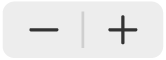 .
.Tot el text al gràfic augmenta o disminueix de forma proporcional (amb el mateix percentatge).
Editar el títol d’un gràfic
Els gràfics contenen un títol de marcador de posició (Títol), que per omissió no és visible. Pots mostrar el títol del gràfic i modificar‑lo.
Toca el gràfic i després toca
 i Gràfic.
i Gràfic.Activa Títol.
Per canviar l’alineació del títol (perquè es mostri a l’esquerra del gràfic, per exemple), toca Estil i, després, selecciona una opció d’alineació.
Per moure el títol cap el centre d’un gràfic d’anell, toca Posició i després toca Centre.
Per editar el títol, selecciona el seu text, escriu un nou títol i toca Fet.
Afegir i modificar etiquetes de valors en un gràfic
Els gràfics tenen etiquetes que mostren els valors de punts de dades específics. Pots especificar que tinguin un format determinat (per exemple, nombre, divisa o percentatge), modificar on es mostren, quin aspecte tenen i molt més.
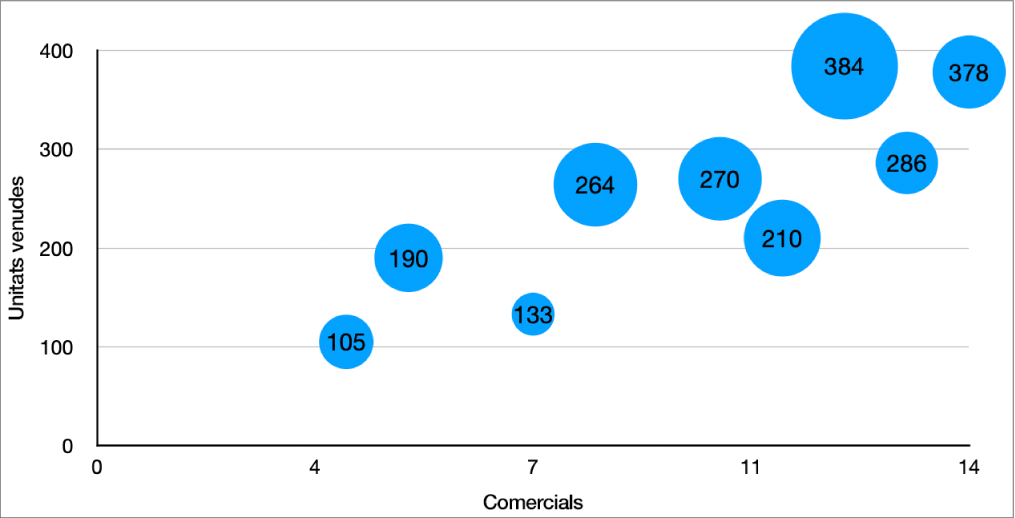
Toca el gràfic, toca
 , toca Estil i, després, toca Etiquetes.
, toca Estil i, després, toca Etiquetes. Per afegir etiquetes de valors, fes una de les accions següents:
Per als gràfics sectorials o d’anell: activa l’opció Valors.
També pots mostrar les etiquetes de dades als gràfics sectorials i als gràfics d’anell activant “Noms de punts de dades”.
Per als gràfics de bombolles: Toca Valors a sota d’“Etiquetes de la bombolla” i, després, selecciona els valors que vols que es mostrin.
Per als gràfics de dispersió: Toca Valors a sota d’“Etiquetes de punt de dades” i, després, selecciona els valors que vols que es mostrin.
Per altres tipus de gràfics: toca “Etiquetes de valors” i selecciona una opció.
Per ajustar amb precisió les etiquetes de valors, toca “Format de nombre”, desactiva “Igual que l’original” i, després, fes una de les accions següents (aquests controls només estan disponibles per a alguns tipus de gràfics):
Seleccionar un format per a l’etiqueta: toca un format (per exemple, Nombre, Divisa o Percentatge).
Definir el nombre d’espais decimals: toca
 i, després, toca + o –.
i, després, toca + o –.Mostrar el separador de milers: toca
 i, a continuació, activa l’opció “Separador de milers”.
i, a continuació, activa l’opció “Separador de milers”.Seleccionar com es mostren els nombres negatius: toca
 i després, selecciona “-100” o “(100)”.
i després, selecciona “-100” o “(100)”.Afegir un prefix o un sufix: introdueix text. S’afegeix al principi o al final de l’etiqueta.
Nota: Si deixes activada l’opció “Igual que l’original”, les etiquetes de valors es mostraran amb el mateix format que les dades originals a la taula original.
Per canviar el tipus de lletra, el color i l’estil de totes les etiquetes, utilitza els controls de la part superior de la pestanya Etiquetes.
Per canviar l’aspecte només de les etiquetes de les sèries de dades, toca Estil a sota de “Valors de sèrie” (o a sota d’“Etiquetes de punt de dades” als gràfics de dispersió, a sota d’“Etiquetes de la bombolla” als gràfics de bombolla o a sota de Valors als gràfics sectorials i d’anell) i, després, fes una de les accions següents:
Canviar el tipus de lletra: toca “Tipus de lletra” i selecciona un tipus de lletra o toca per canviar l’estil de caràcter (per exemple, negreta o cursiva).
Canviar la mida del text: toca el número i escriu una altra mida o toca el botó – o + que hi ha al costat de Mida.
Canviar el color del text: toca la paleta de colors i, després, toca Preconfiguració o Color.
Afegir una ombra al text: activa l’opció Ombra.
Nota: El tipus de lletra de totes les etiquetes canvia si modifiques el tipus de lletra del gràfic a la pestanya “Estil” del menú “Format”.
Si has creat un gràfic sectorial o d’anells, pots col·locar les etiquetes de valors i dades i afegir línies de referència per connectar‑les amb els seus sectors o segments. A la pestanya Etiquetes, toca Posició i, després, fes una de les accions següents:
Canviar la posició de les etiquetes: arrossega el regulador “Distància des del centre” per indicar on apareixeran les etiquetes. Allunyar les etiquetes del centre del gràfic pot ajudar a separar etiquetes que s’estan superposant.
Afegir línies de referència: Activa “Línies de referència” i, després, toca Recta o “Amb angle”. Amb les línies de referència amb angle, les llegendes s’alineen en columnes, tal com es mostra a sota. Pots canviar el tipus de línia, el color i l’amplada de les línies de referència i afegir punts finals.
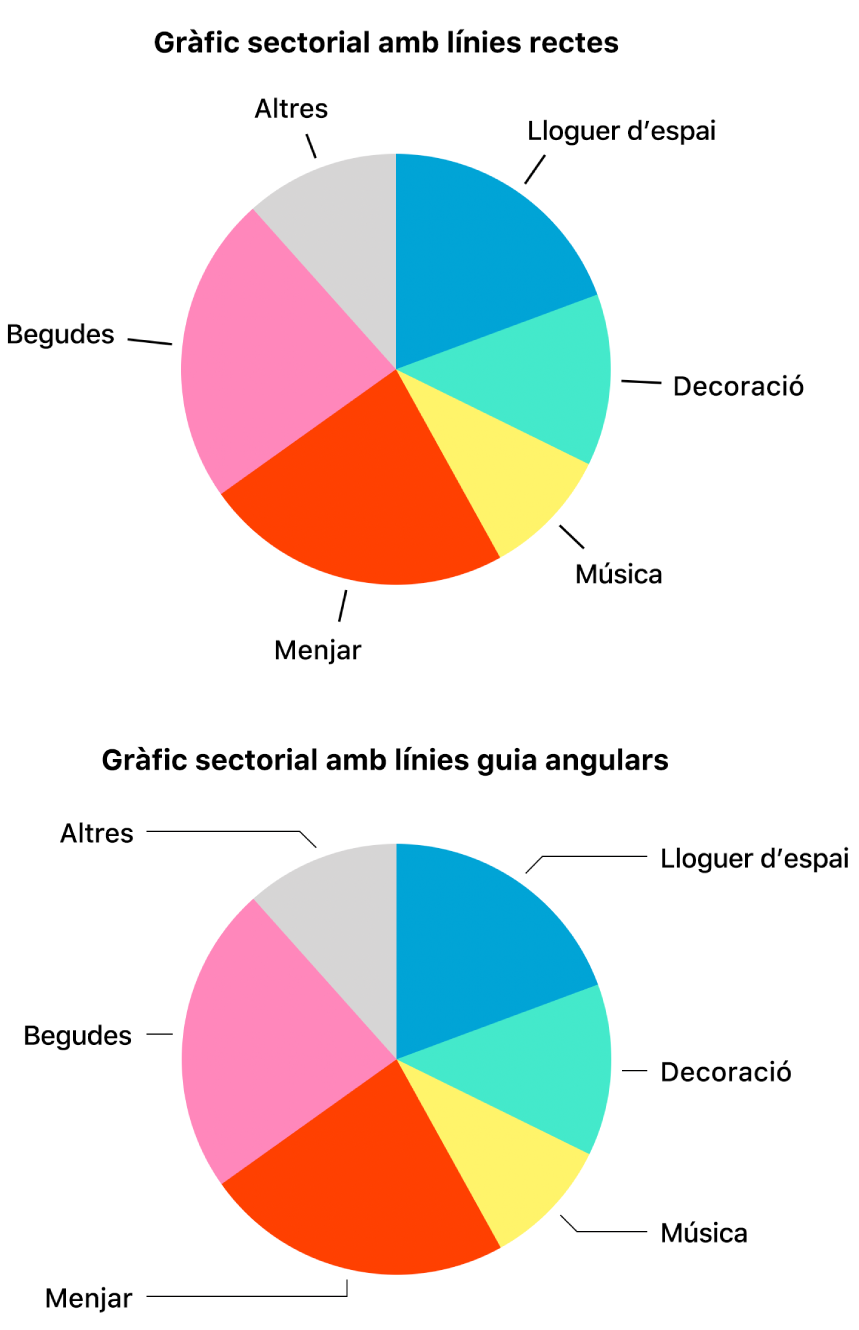
Afegir etiquetes de resum
Si tens un gràfic de columna, barres o d’àrees apilats, pots afegir una etiqueta de dades per mostrar la suma a sobre de cada pila.
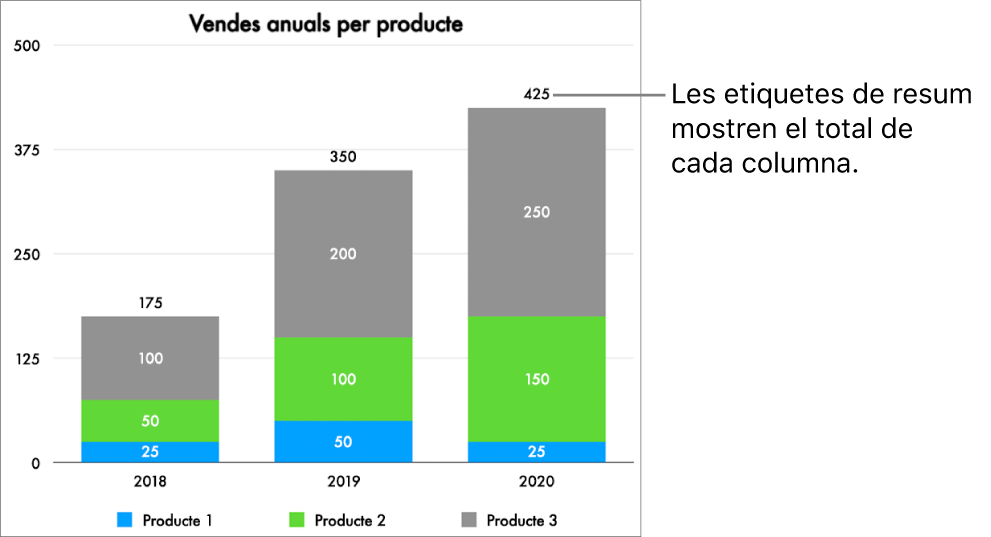
Toca el gràfic, toca
 , toca Estil i, després, toca Etiquetes.
, toca Estil i, després, toca Etiquetes.Activa l’opció “Etiquetes de dades”. (potser t’hauràs de desplaçar cap avall). Toca “Format de nombre” i selecciona una opció.
Activa l’opció “Igual que l’original” per fer servir el mateix format de nombre que a les dades del gràfic.
Per ajustar amb precisió com es mostren els valors de les etiquetes de dades, desactiva l’opció “Igual que l’original” toca
 que hi ha al costat del format de nombre que hagis triat i selecciona les opcions disponibles que vulguis.
que hi ha al costat del format de nombre que hagis triat i selecciona les opcions disponibles que vulguis.Les opcions varien en funció del format d’etiqueta de dades que hagis triat. Per exemple, si has seleccionat “Divisa”, pots triar el nombre de decimals, si els valors negatius han d’aparèixer entre parèntesis o amb signe negatiu i el format de la divisa.
Per afegir un prefix o un sufix a cada etiqueta de dades, toca “Prefix” o “Sufix” i, tot seguit, introdueix el text que vols afegir.
Per canviar el tipus de lletra, color i estil de les etiquetes de dades, toca “Estil” a sota de “Format de nombre” i, a continuació, fes servir els controls per fer els canvis que vulguis.
Nota: El tipus de lletra de totes les etiquetes canvia si modifiques el tipus de lletra del gràfic a la pestanya “Estil” del menú “Format”.
Per ajustar la distància entre les etiquetes de dades i les piles, toca els botons – o + que hi ha al costat de “Posició”.
Modificar les etiquetes dels eixos
Pots especificar quines etiquetes apareixeran en un eix, editar-ne els noms i canviar-ne l’angle d’orientació.
Toca el gràfic i després toca
 .
.Toca Estil i, després, toca Etiquetes.
Fes una de les accions següents:
Modificar les marques de l’eix de valors (Y): toca “Etiquetes de valors” a l’eix del valor (Y).
Modificar les marques de l’eix de categories (X): toca “Etiquetes de valors” a l’eix de categories (X).
Utilitza els controls per fer qualsevol ajust.
Si actives la casella “Nom de l’eix”, el Pages afegeix al gràfic un marcador de posició de nom d’eix. Per canviar-lo, selecciona el nom de l’eix i escriu el nom que vulguis.
Editar les etiquetes de dades del gràfic dinàmic
Pots editar les etiquetes que es mostren als gràfics dinàmics. Per exemple, pots mostrar els noms dels grups de la taula dinàmica a l’eix X. Per aprendre a crear un gràfic dinàmic a partir d’una taula dinàmica, consulta Seleccionar cel·les en una taula dinàmica per crear un gràfic dinàmic.
Selecciona el gràfic dinàmic que vols editar.
Toca
 , toca Estil i, després, toca Etiquetes.
, toca Estil i, després, toca Etiquetes.Toca “Etiquetes de dades dinàmiques” i, tot seguit, selecciona els noms que vols mostrar, o bé selecciona “Oculta tots els noms”.
Nota: Les opcions que es mostren a les etiquetes de dades dinàmiques canvien en funció dels camps de la taula dinàmica.
Nota: Les opcions dels eixos poden ser diferents en els gràfics de dispersió i en els gràfics de bombolles.
Per afegir un peu o títol a un gràfic, consulta Afegir un peu o títol a objectes al Numbers de l’iPad.